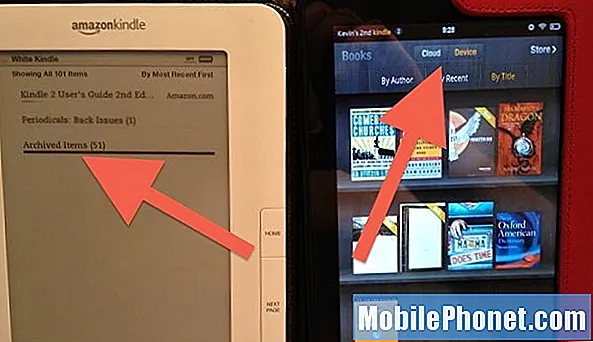
Terwijl ik Thanksgiving met familie doorbracht, stelde de tante van mijn vrouw een vraag over iets dat ik als vanzelfsprekend beschouwde en te maken had met de locatie van al haar oude Kindle-boeken over de nieuwe Kindle Fire. Ze verzamelde, net als veel nieuwe Fire-eigenaren, tientallen eBooks op haar oude zwart-witte Kindle. Toen ze de nieuwe Fire bestelde, was ze boos dat "ze automatisch al mijn oude boeken installeerden" op haar nieuwe Fire en dat ze ze niet kon verwijderen. Ik was verrast, want dat is mij niet overkomen. Ze vroeg toen: 'Hoe archiveer ik boeken en waar is het archief? Ik kan het niet vinden. "
De nomenclatuur voor lokaal opgeslagen versus in de cloud opgeslagen boeken veranderde met het vuur en dit bracht de tante van mijn vrouw in de war. Ze keek op het tabblad Boeken van de sectie Vuur en in de sectie Wolk werden al haar boeken vermeld. Ze dacht ten onrechte dat die op haar vuur waren geïnstalleerd.
Mocht je in dezelfde situatie zitten, laat me dan het verschil uitleggen tussen de manier waarop zwart-witte Kindles en de Fire boeken verwerken die lokaal en in de cloud zijn opgeslagen. Eerst wat achtergrondinformatie. De oude Kindle had twee opslagcategorieën. Lokaal opgeslagen boeken verschijnen op het startscherm. Elk boek dat niet lokaal is opgeslagen, wordt weergegeven in een sectie met de naam gearchiveerd, die als laatste op het startscherm wordt weergegeven (zie de witte Kindle aan de linkerkant hieronder). Om je oude boeken op je Kindle te krijgen, open je het gedeelte met gearchiveerde boeken en selecteer je het boek om het te downloaden en het wordt overgebracht naar het startscherm.
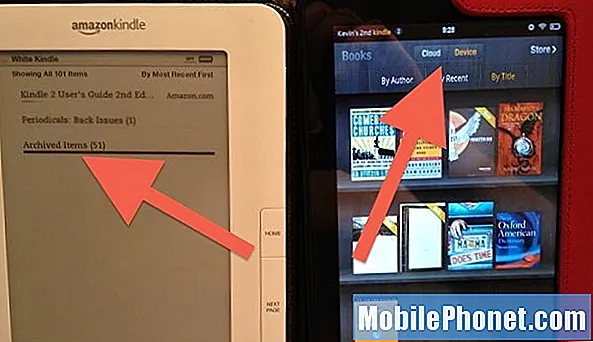
Bij het vuur is er geen sectie met de naam Gearchiveerd. In plaats daarvan heb je twee tabbladen op het Boekenscherm: Cloud en Apparaat (zie Fire rechtsboven). Beschouw de cloud als gearchiveerde items en apparaat als de lokaal opgeslagen boeken. Om een boek van de cloud naar het apparaat te verplaatsen, tikt u erop.
Als u klaar bent met het lezen van een boek, kunt u het uit het vuur verwijderen door erop te tikken en vast te houden totdat het pop-upmenu verschijnt. Tik op verwijderen en het boek neemt niet langer lokale opslag in beslag, maar wordt weergegeven in het gedeelte Cloud.
Ook het tabblad Store in de rechterbovenhoek brengt je naar de Kindle eBook-winkel. Daar kunt u boeken kopen of stalen. U kunt ook profiteren van de gratis functie voor het lenen van boeken, waarbij u geselecteerde boeken kunt downloaden en lezen, zolang u binnen een maand klaar bent. Niet alle boeken zijn beschikbaar voor een maand lenen en u moet een Amazon Prime-lid zijn.


